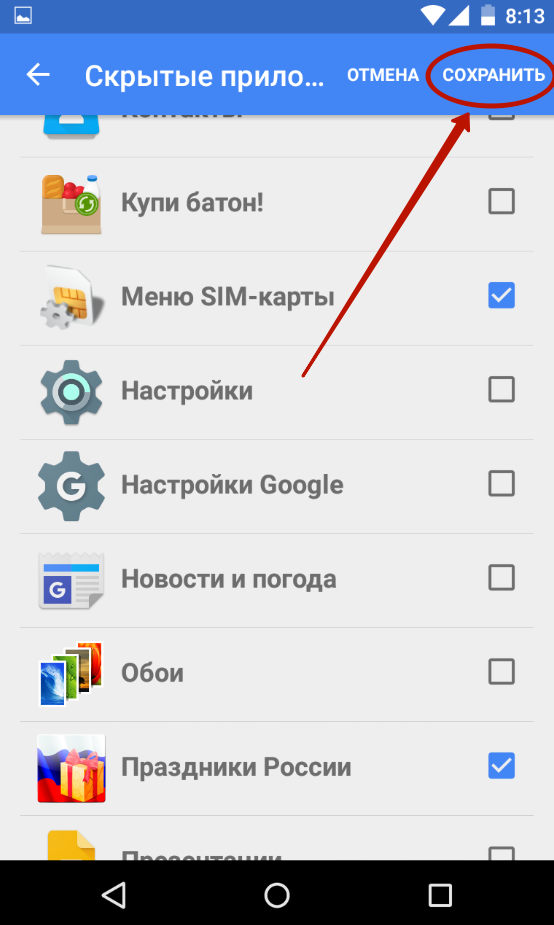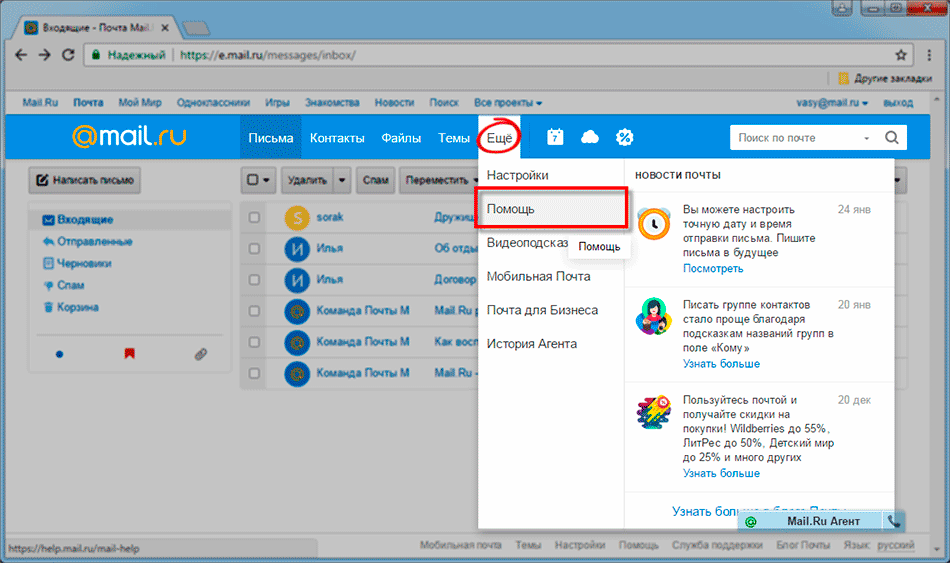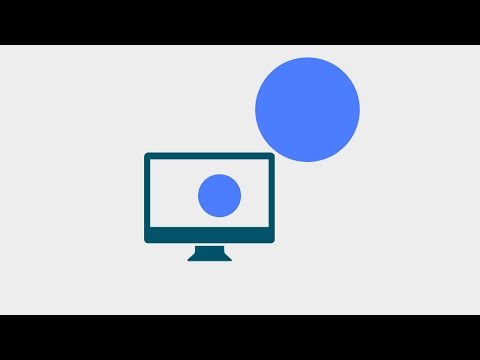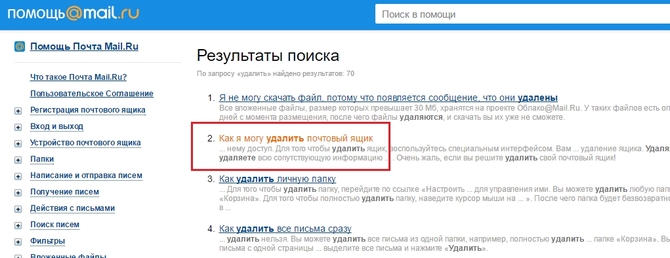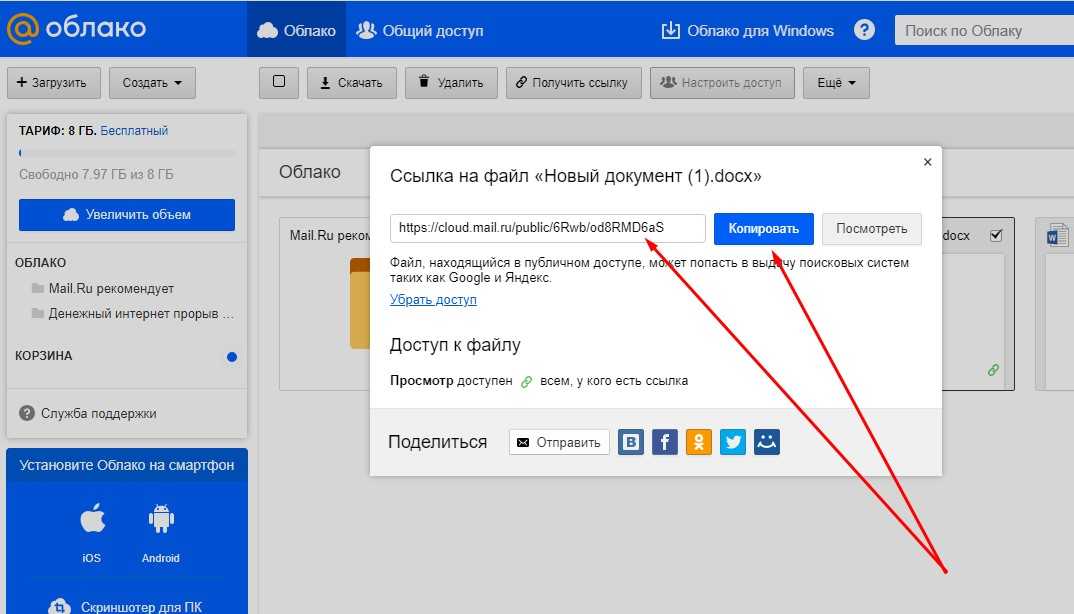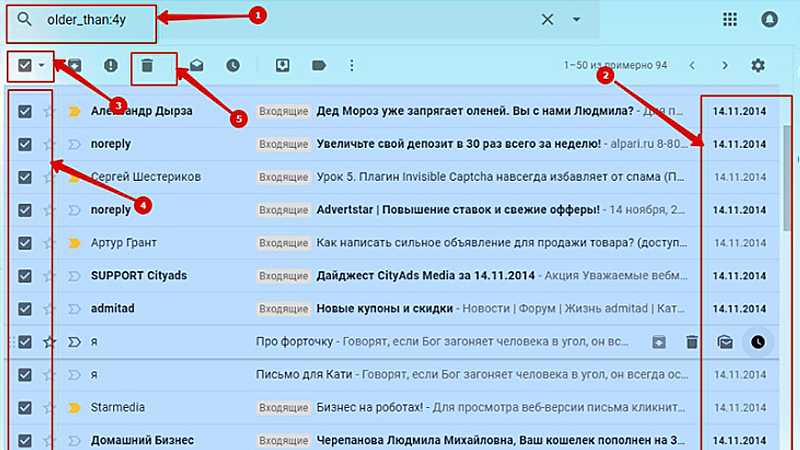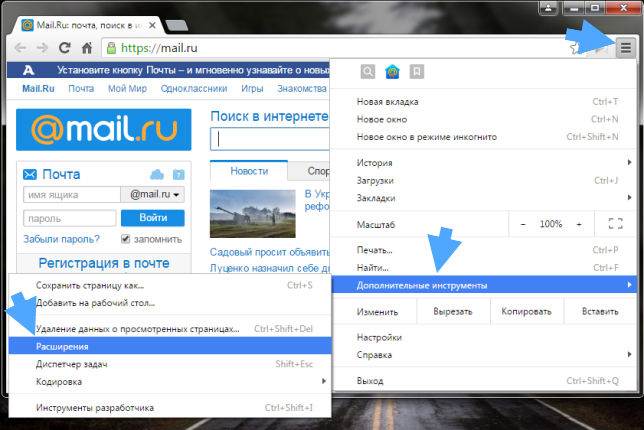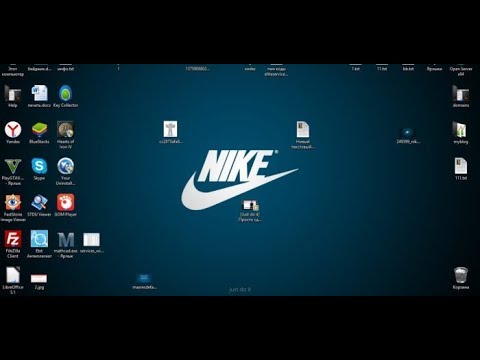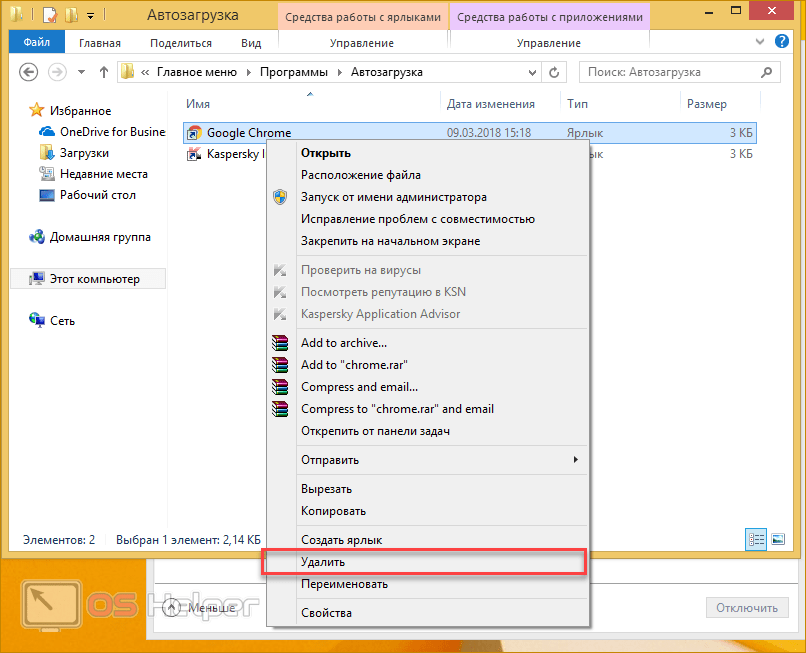Простые шаги для удаления ярлыка Mail с компьютера
Если вам нужно удалить ярлык Mail с рабочего стола или меню «Пуск», воспользуйтесь нашими простыми и понятными советами. Мы подробно расскажем, как это сделать на разных операционных системах.
Начните с поиска ярлыка Mail на рабочем столе или в меню «Пуск».
🚩 Как удалить ярлыки Интернет с рабочего стола
Щелкните правой кнопкой мыши на ярлык, чтобы открыть контекстное меню.
Очистка компьютера от компонентов mail ru - Амиго, Поиск Mail, Guard
Выберите опцию «Удалить» или «Удалить ярлык» в контекстном меню.
15 горячих клавиш, о которых вы не догадываетесь
Подтвердите удаление, если появится соответствующий запрос.
Как удалить Smartsputnik и Mail Ru из браузера Google Chrome
Если ярлык находится в меню «Пуск», щелкните правой кнопкой мыши и выберите «Удалить из списка».
Ищем Себя в ГУГЛЕ Челлендж !
В случае возникновения проблем попробуйте перезагрузить компьютер и повторить попытку удаления.
Как восстановить ярлыки на рабочем столе
Используйте инструмент очистки системы, если ярлык не удаляется вручную.
Проверьте настройки ярлыков в панели управления, чтобы найти дополнительные опции удаления.
Как удалить ac-ch.ru, амиго и комета с компьютера? Подробнее в описании)
Если все же не удается удалить ярлык, обратитесь к технической поддержке вашей операционной системы.
Периодически проверяйте систему на наличие ненужных ярлыков и файлов, чтобы поддерживать порядок.